Ali ste vedeli, da lahko Illustrator uporabljamo za ustvarjanje grafov? Da, prav ste slišali; ta članek vam bo pokazal kako ustvariti grafe v Illustratorju .

Grafi se uporabljajo za vizualizacijo podatkov za boljše razumevanje in primerjave. Illustrator omogoča ustvarjanje grafov za vizualno predstavitev podatkov, zlasti za ustvarjanje infografike. Illustrator uporablja vektor, ki ga je najbolje uporabiti za slike, ki bodo povečane. Vektorska grafika bo ohranila kakovost tudi, ko bo raztegnjena na veliko velikost.
Kako ustvariti grafe v Illustratorju
Infografike so včasih narejene za tiskanje ali prikazovanje v zelo velikih formatih. Zato je pomembno imeti vektorske grafe, ustvarjene v Illustratorju. Tukaj so koraki za ustvarjanje grafov v Illustratorju.
- Odprite in pripravite Illustrator
- Izberite orodje za graf
- Ustvari graf
- Spremeni barvo grafa
- Spremenite pisavo grafa
- Uredite podatke grafikona
- Spreminjanje vrste grafa
- Postavitev besedila legende pod graf
1] Odprite in pripravite Illustrator
V tem prvem koraku odprete Illustrator in ustvarite prazen dokument za svoj graf. Kliknite ikono Illustrator, da odprete Illustrator.
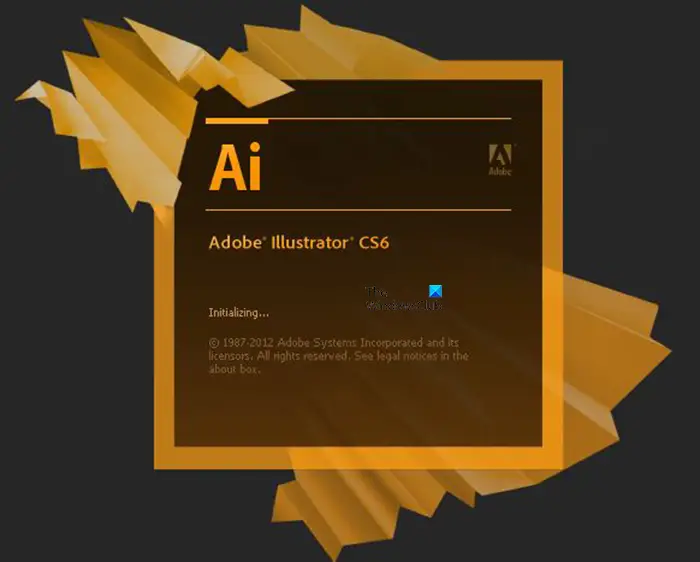
Ko se Illustrator nalaga, se bo prikazal začetni zaslon Illustratorja. Če je vaš računalnik izjemno hiter, morda sploh ne boste videli pozdravnega zaslona. Nato se bo Illustrator odprl in pripravljen za ustvarjanje novega dokumenta.
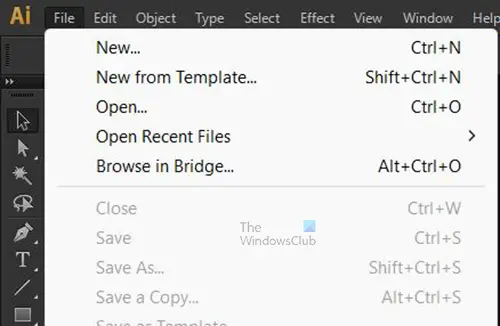
Pojdite v zgornjo menijsko vrstico in pritisnite mapa potem Novo ali pritisnite Ctrl + N vzbuditi Nov dokument okno z možnostmi.
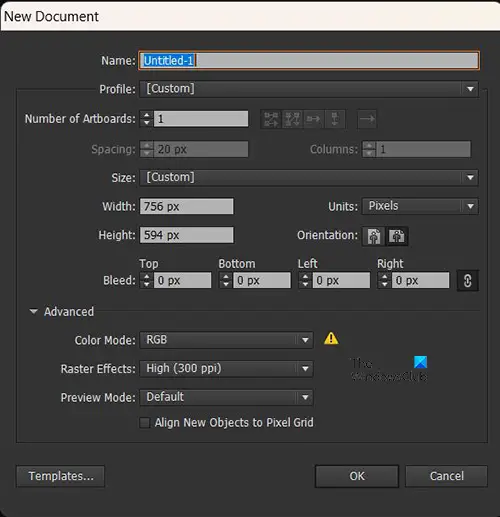
V oknu Možnosti novega dokumenta lahko izberete možnosti, ki jih želite za svoj novi dokument. Ko izberete vse želene možnosti, pritisnite V redu da ustvarite nov dokument.
2] Izberite orodje za graf
V tem koraku boste izbrali vrsto grafa, ki ga želite uporabiti za predstavitev svojih podatkov. Na točki, kjer bi ustvarili ta graf, bi imeli informacije za graf. Te podatke boste potrebovali, da boste vedeli, kateri graf želite uporabiti, in podatke, ki jih boste vnesli za ustvarjanje grafa.
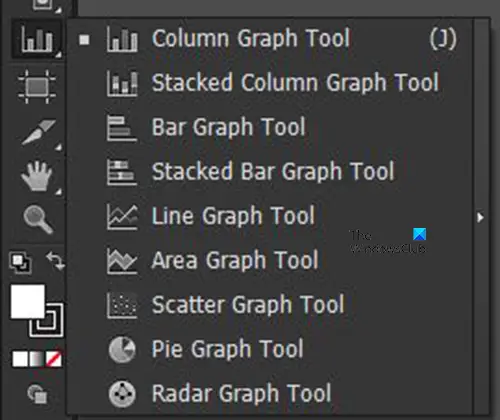
Pojdite na levo ploščo z orodji in kliknite na Orodje za graf . Morda boste na vrhu videli želeno orodje za graf, če pa ni, dolgo pritisnite na orodje za graf, da prikažete seznam razpoložljivih orodij za graf. Razpoložljiva orodja za graf so; Orodje za stolpčni graf , Orodje za zložen stolpčni graf , Orodje za stolpčni graf , Orodje za zložene palične grafikone , Orodje za črtni graf , Orodje za ploščinski graf , Orodje za raztreseni graf , Orodje za tortni graf , in Orodje za radarski graf .
3] Ustvarite graf
Za začetek ustvarjanja grafov lahko uporabite tri metode, o katerih bomo razpravljali in jih predstavili spodaj.
Izberite orodje za graf, nato kliknite in povlecite
Ko kliknete želeno vrsto orodja za graf, kliknite in povlecite prazen dokument, da ustvarite graf. Privzeto bo graf vlečen v pravokotni obliki, če pa ga želite narediti kvadratnega, držite Shift+Alt ko povlečete, da ustvarite graf. Tukaj je izbrano orodje Stolpčni graf za ustvarjanje grafa.
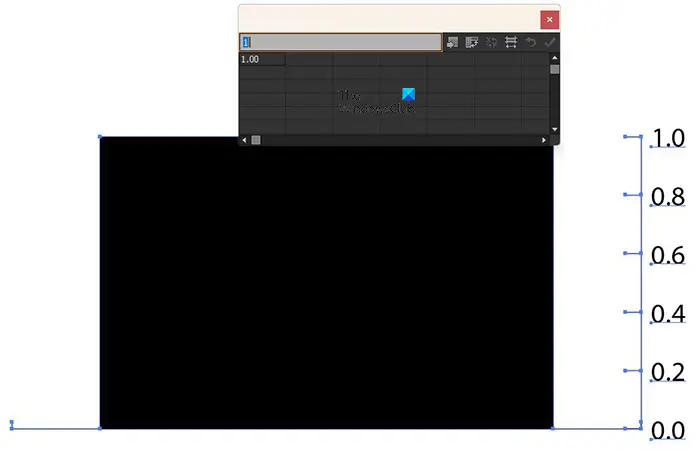
Takrat se graf ustvari z izbiro in nato vlečenjem. Videli boste okno za vnos podatkov. Na grafu je samo en stolpec, ker je v podatkovnem oknu samo en podatek.

Podatke lahko vnesete tako, da kliknete vsako celico, v katero želite vnesti podatke, in nato vnesete podatke (številke ali besedilo). Nato kliknete Uporabi (kljukica), da se podatki odražajo v grafu. Zgornja slika ima različne vrstice, ki predstavljajo podatke, ki so bili vneseni v tabelo. Podatke smo vnesli vodoravno v zgornje vrstice tabele.
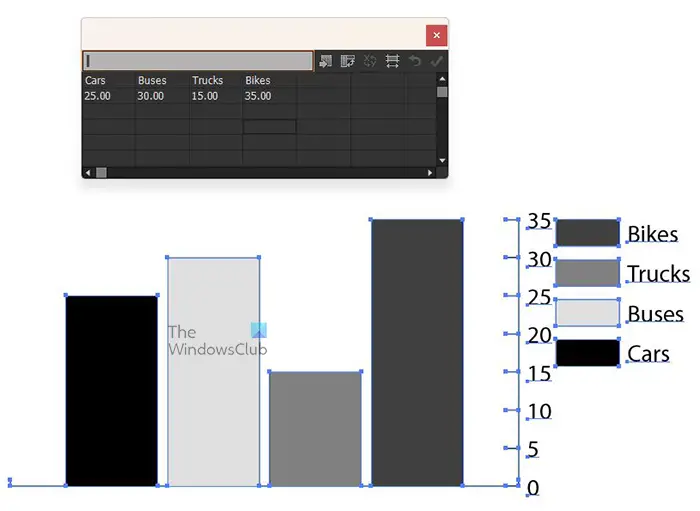
V tabelo lahko vnesete tudi besedilo. Če želite, da je v grafu predstavljen ključ/legenda, lahko vnesete besedilo v zgornjo vrstico in nato ustrezne številke pod besedilom v spodnjih vrsticah.
Besede lahko prilagodite stolpcem v grafu. Ko ustvarite graf in ustvarite besedilo zgoraj in številke spodaj, kot je storjeno zgoraj, lahko kliknete Prenos vrstice/stolpca gumb. Videli boste, da se je postavitev tabele spremenila, nato kliknite Prijavite se označite, če želite videti spremembe v grafu.
Ustvarite graf s klikom na dokument
Graf lahko ustvarite tudi tako, da izberete želeno orodje za graf in nato kliknete dokument.
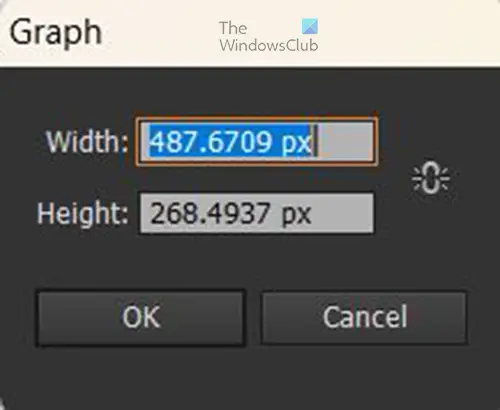
Videli boste, da se prikaže okno za vnos grafov Premer in Višina . Vnesete lahko vrednosti za oba ali obdržite privzeto. Opazili boste tudi, da obstaja Veriga poleg vrednosti velikosti. Lahko kliknete, da povežete vrednosti višine in širine, da ju omejite, tako da se bo ena velikost samodejno spremenila sorazmerno z drugo. Ko spremenite velikost ali se odločite obdržati privzeto, kliknite v redu da ustvarite graf. Nato boste videli graf s podatkovnim oknom, v katerega lahko vnesete podatke grafa.
Ustvarite graf tako, da dvokliknete orodje za graf
Drug način za dostop in vstop v orodja za graf je dvoklik na orodje za graf na levi plošči z orodji.
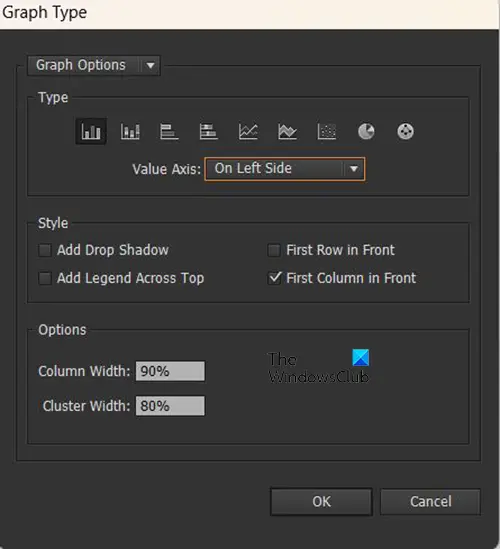
Videli boste a Vrsta grafa prikaže se okno z možnostmi. Z uporabo te možnosti lahko vnesete več možnosti za graf, ki ga želite ustvariti, preden je graf postavljen v dokument. tukaj je nekaj možnosti, ki jih boste videli in kaj pomenijo.
Vrsta – Tukaj boste izbrali vrsto grafa, ki ga želite ustvariti, na primer palični graf ali torto ali katerega koli drugega.
Vrednostna os – Vrednostna os je mesto, kjer so prikazane številke podatkov. Izberete lahko, da je prikazan na desni, levi ali na obeh straneh.
Slog – tukaj lahko dodate nekaj stvari, da bo vaš graf vizualno privlačen in poln informacij, za katere menite, da bodo pomembne za osebe, ki si bodo ogledale graf.
Opcije (na voljo z nekaterimi vrstami grafov) – Odvisno od orodja za graf, ki je prikazano na plošči z orodji, ko dvokliknete, naslova Možnosti morda ni ali pa ima na izbiro različne možnosti.
Za stolpčni graf boste videli širino stolpca in širino gruče v odstotkih, tam lahko postavite želene vrednosti ali obdržite privzete. Širina stolpca bo pokazala, kako široki so stolpci, širina gruče pa širino med stolpci.
Ta možnost z enakim naborom možnosti, med katerimi lahko izbirate, bo na voljo za Orodje za stolpčni graf , Orodje za zložen stolpčni graf , Orodje za stolpčni graf , in Orodje za zložene palične grafikone .
Drugi grafi ne bodo imeli možnosti ali pa bodo izbire drugačne.
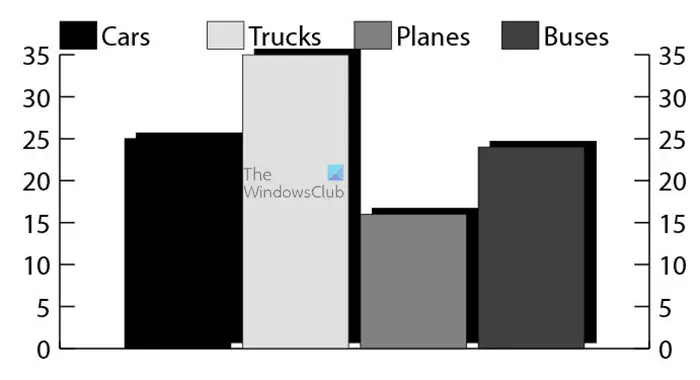
To je orodje za graf, ustvarjeno s to metodo z dodano senco. Upoštevajte, da bodo te možnosti postale privzete za vse grafe, tudi če niso ustvarjeni s to metodo, če jih želite spremeniti, se boste morali vrniti v te nastavitve in preklicati njihovo izbiro. The Spustite senco je izbrano, legenda na vrhu je izbran in Vrednostna os je postavljena na obeh straneh .
Preberi več: Kako ustvariti 3D globus z zemljevidom sveta v Illustratorju
4] Spremenite barvo grafa
Zdaj, ko je graf ustvarjen, boste morda želeli spremeniti barvo, da bo graf privlačnejši in bodo informacije izstopale. Ko so informacije na grafu razdeljene na barve, jih je lažje videti in obdelati. Če kliknete graf in nato še barvni vzorec, boste spremenili celotno barvo grafa, tako da bo ena sama barva za ves graf.
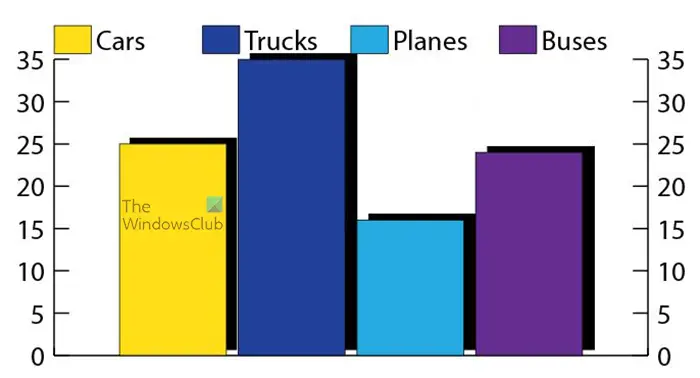
Če pa želite spremeniti barvo posameznih stolpcev (če gre za palični graf), boste morali klikniti Orodje za neposredno izbiro nato kliknite vsak stolpec in spremenite barvo, nato kliknite ustrezni ključ/legendo in spremenite barvo. To bi delovalo na tortnih ali drugih grafih, samo kliknite vsak element, ki ga želite spremeniti. Zgoraj je graf s spremenjeno barvo stolpcev, vendar je senca še vedno črna.
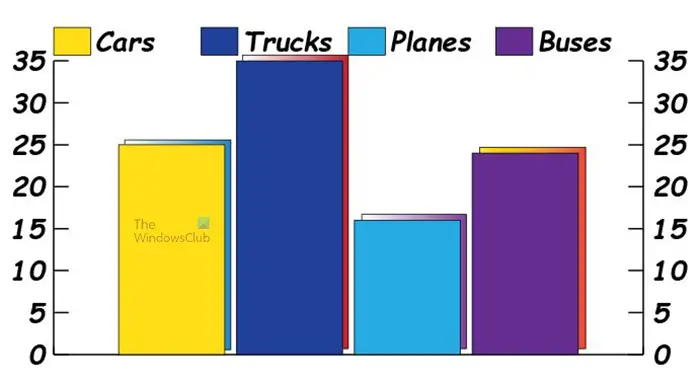
Če želite spremeniti barvo sence, uporabite isto orodje za neposredno izbiro in izberite senco, da spremenite barvo. Opazili boste, da se sence prekrivajo s stolpcem poleg njega, to lahko spremenite s klikom na senco z Orodje za neposredno izbiro in nato premaknite senco s puščičnimi tipkami. Zgoraj je graf z barvo padajoče sence in spremenjenim ključem/legendami
Upoštevajte, da lahko izberete tudi preliv za barvanje palic in tudi senc. Vendar. Če izberete preliv za palice, bo del sence za njim viden skozi palice. Barva preliva za palice bi bila najboljša, če za palicami ne bi bilo sence ali če bi z orodjem Pathfinder ali drugim orodjem izrezali del sence, ki je skrit za elementi grafa.
5] Spremenite pisavo grafa
Med urejanjem vam pisava, ki je tam, morda ne bo všeč. Morda ni dovolj vidno za prikaz, morda je le primerno. Morda boste želeli spremeniti tudi velikost pisave, da bo bolj vidna. Morda razmišljate tudi o tem, da bi pisavi dodali nekaj barve. Če želite spremeniti besede in tudi vrednosti, preprosto uporabite običajno izbirno orodje in izberite graf, nato pa pojdite tja, kjer je slog pisave, in ga spremenite in vse pisave se bodo spremenile.
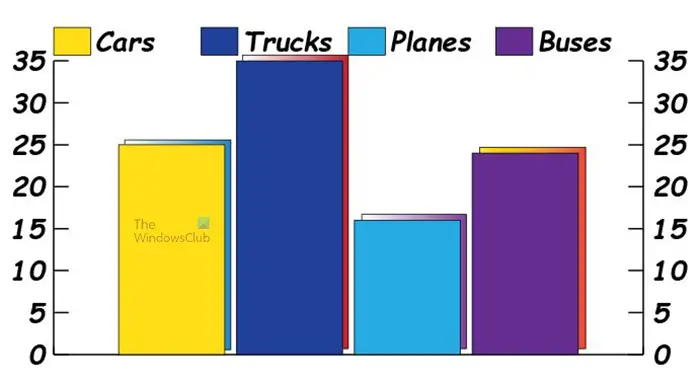
To je graf s spremenjenim slogom pisave, pisava je bila tudi krepko ležeča.
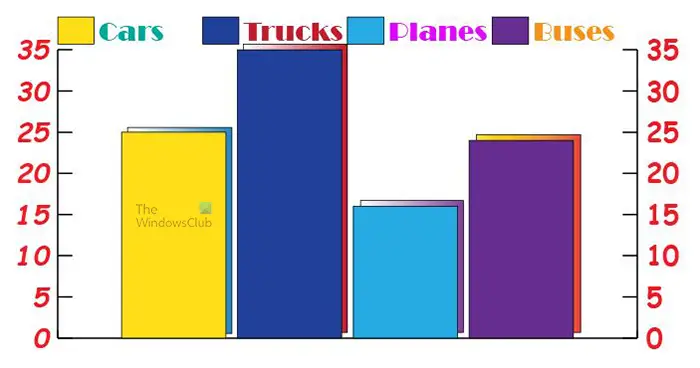
Spremenite lahko tudi slog pisave in barve za posamezne besede v grafu. Lahko se odločite za drugačno pisavo in barvo legende/ključa od vrednosti. Če jih želite spremeniti, jih preprosto izberite z orodjem za neposredno izbiro, nato pa spremenite pisavo in barvo.
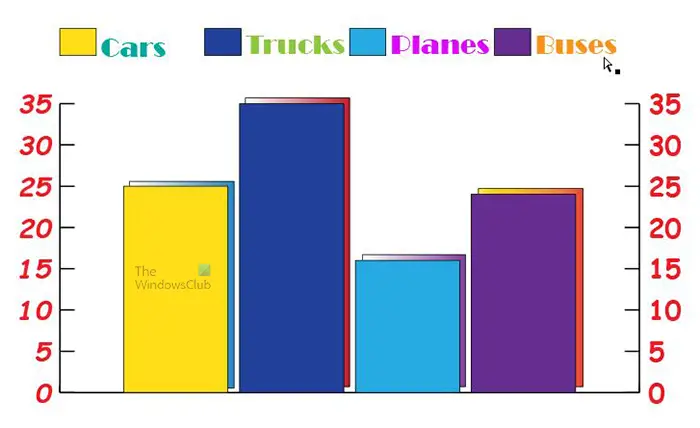
pregled izdelave titana
Morda boste opazili, da je legenda zelo blizu stolpcev v grafikonu, prilagodite jih lahko z orodjem za neposredno izbiro, da izberete vse besede in barvne vzorce v legendi, nato pa jih premaknete, kamor vam ustrezajo. Uporabite lahko tudi orodje za neposredno izbiro, da izberete vse informacije grafa razen legende, nato pa premaknete graf navzdol, tako da je med grafom in legendo prostor.
Za premikanje palic v paličnem grafu in drugih delov katerega koli grafa lahko uporabite tudi orodje za neposredno izbiro. Preprosto izberite dele v grafu z orodjem za neposredno izbiro in nato povlecite ali uporabite puščične tipke, da premaknete izbrani del.
Z grafi v Illustratorju lahko počnete veliko stvari. Prav tako jih je zelo enostavno spreminjati in manipulirati, da ustrezajo vašim predstavitvam.
6] Uredite podatke grafa
Če želite urediti datum grafa, z desno miškino tipko kliknite graf in v pojavnem meniju izberite Podatki. Nato boste videli podatkovno tabelo, ki ste jo videli, ko ste šele ustvarjali graf. Če želite spremeniti legendo, morate spremeniti besedilo, za spremembo vrednosti pa spremenite številke. Ko končate z urejanjem, kliknite Prijavite se nato zaprite okno s podatki.
7] Spreminjanje vrste grafa
Graf, ki je že ustvarjen, lahko spremenite v drugo vrsto grafa. To lahko dosežete tako, da z desno miškino tipko kliknete graf in nato v meniju, ki se prikaže, izberete Vrsta . Videli boste Vrsta grafa prikaže se okno z možnostmi, izberite vrsto grafa, ki ga želite, nato naredite vse druge želene spremembe in pritisnite v redu da spremenite graf.
8] Postavitev besedila legende pod graf
Besede lahko prilagodite stolpcem v stolpčnem grafu. To storite tako, da vodoravno vtipkate datum (besede zgoraj in nato številke spodaj) in nato kliknete Prenos vrstice/stolpca gumb. S tem se bodo spremenili v navpične in dodali besede pod vsak element, ki ga predstavlja, brez dodajanja legende. To deluje za stolpčni graf in nekatere druge grafe. Ko to storite za tortni graf, bo namesto dodajanja besed vsaki rezini ustvaril ločen graf za vsak predstavljen podatek.
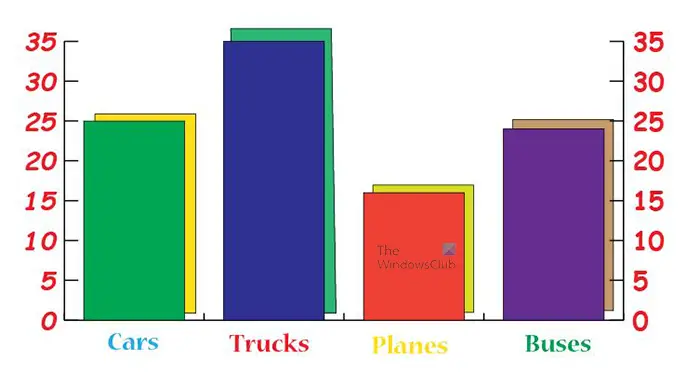
To so podatki grafa, transponirani z besedami pod elementi grafa.
Preberite: Kako ustvariti spiralno besedilo v Illustratorju
Kako ustvarim ploščinski graf v Illustratorju
Območni graf je graf, ki za predstavitev podatkov uporablja neprekinjene črte ali barve. Videti je kot valovi barv ali barv. Če želite ustvariti ploščinski graf, sledite spodnjim korakom.
- Kliknite orodje Area graph
- Kliknite in pridržite ter povlecite, da ustvarite ploščinski graf
- Ko spustite miško, se prikaže podatkovno okno, v katerega vnesete podatke za ploščinski graf
- Vnesite besede in nato številke, ki bodo predstavljale podatke za ploščinski graf
- Ko so podatki vneseni, pritisnite gumb Transpose row/column. Če ne pritisnete gumba Transpose line/column, se podatki ne bodo odražali na grafu
Kje so orodja za graf v Illustratorju?
Orodja za graf se nahajajo na levi plošči orodij pod Orodje za razprševanje simbolov in nad Orodje za umetniško ploščo . privzeti graf je stolpčni graf. Če želite priti do drugih grafov, dolgo pritisnite stolpčni graf, da si ogledate seznam drugih grafov, med katerimi lahko izbirate.















